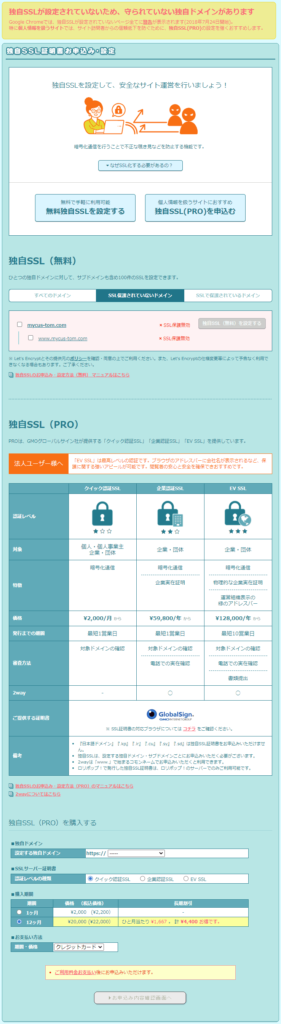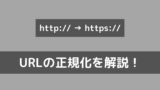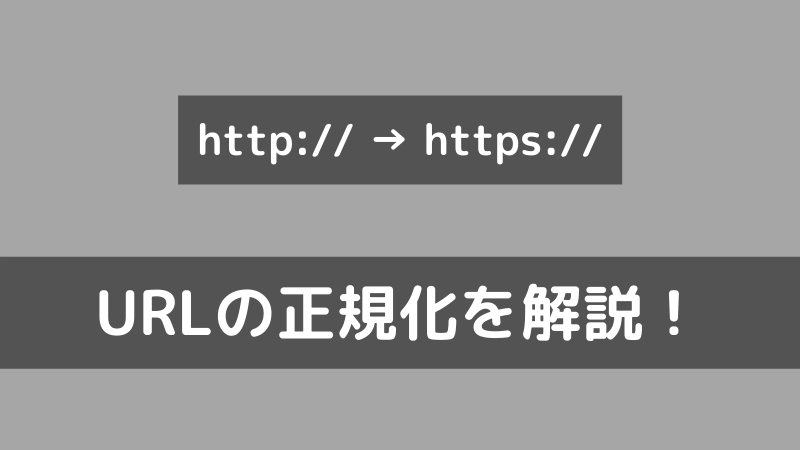今回は、ロリポップ!サーバーに登録した独自ドメインをSSL化する手順を紹介します。
SSL化を行う前に
まずは、いくつか確認することがあります。
ロリポップ!サーバーに独自ドメインを登録しよう
独自ドメインを登録していなければ、独自SSLを導入することはできません。なので、独自ドメインを取得して、ロリポップ!サーバーに登録しておきましょう。
SSL化とは?
SSL化をとても簡単に説明すると、あなたのWEBサイトのアドレス(URL)を「https://独自ドメイン」でも表示できるようにすることです。
こうすることで、Webサイトと閲覧者が行う情報のやり取りが暗号化され、検索エンジンにも「保護されている通信を使った安全なサイト」だと認識されます。
現在、Googleを含む大手の検索エンジンは閲覧者の安全の確保のため、SSL化されていないWebサイトの検索順位を低くする傾向があるようです。
独自ドメインをSSL化する手順の解説
それでは、ロリポップ!サーバーに登録した独自ドメインをSSL化していきましょう。
①:独自SSL証明書のお申込みや設定を行うページを開く
まずは、ユーザー専用ページの左側のサイドバーの「セキュリティ」内に存在する「独自SSL証明書導入」を見つけましょう。
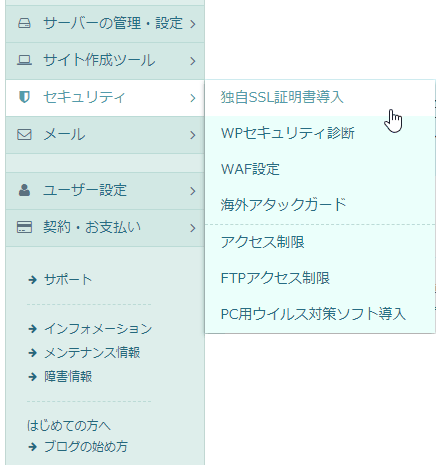
これをクリックすると、独自SSLの証明書の発行を申請するページに入ることができます。
下のトグルボックスを開いて確認してください。
この「独自SSL証明書 お申込み・設定」ページで、独自SSL化を行っていきます。
②:独自SSL(無料)を設定する
それでは、「独自SSL(無料)」を見てみましょう。
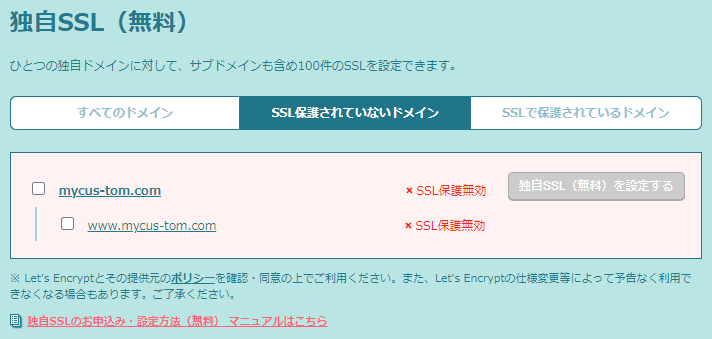
「SSL保護されていないドメイン」というタブ内のドメインに、「× SSL保護無効」が表示されていることがわかるかと思います。これは、登録した独自ドメインがSSL化されていませんよ。という意味です。
これら「www.」付きも含めた、ふたつのドメインの左側に存在するチェックボックスをクリックしてチェックを入れましょう。
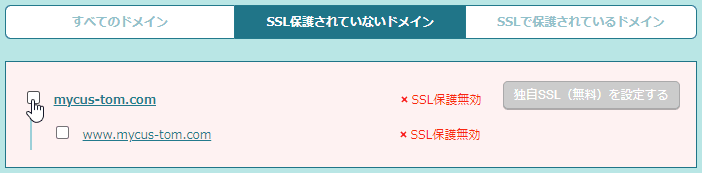
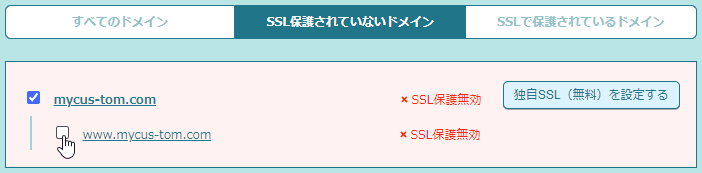
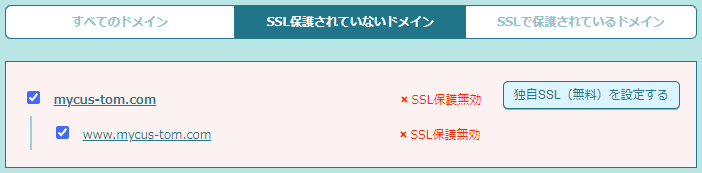
SSL保護が無効化されているドメインにチェックを入れたら「独自SSL(無料)を設定する」ボタンが押せるようになるので、クリックしましょう。
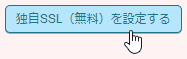
これで、設定作業は完了です。が、まだSSL化が完了しているか?の確認があるので、次に進みましょう。
③:SSL化の確認と完了
さて、「独自SSL(無料)を設定する」ボタンを押したら、下の画像のように「× SSL保護無効」の表示が「SSL設定作業中」に切り替わっているかと思います。
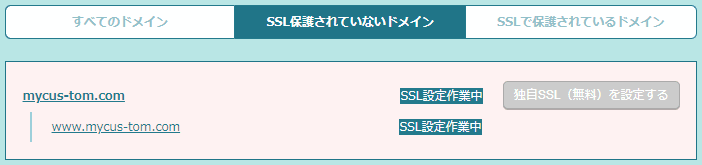
なのでこのまま5分ほど待ってから、現在のページをリロード(再度読み込み)する、もしくは一度タブを落としてもう一度「独自SSL証明書 お申込み・設定」ページを開いてみましょう。そして、「独自SSL(無料)」を確認してください。
そうすると、「すべてのドメイン」の部分に独自SSL化が完了したドメインが表示されています。
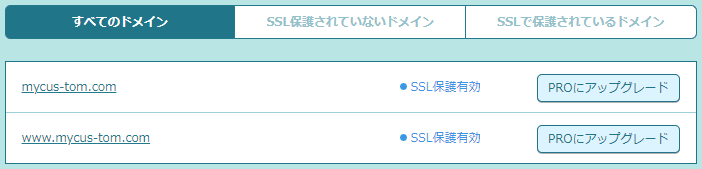
独自ドメインの右側に「● SSL保護有効」と書かれているのが確認できますか?
上の画像のように表示されていたら、独自SSL化は完了です。おつかれさまでした。
SSL化に成功した後は
さて、独自ドメインのSSL認証が完了しました。
しかし、大切な作業が残っているので、それらをすぐに行いましょう。
サイトのアドレスを修正しよう
最初に、WordPressに設定されているブログのアドレスを「http://」から「https://」に修正する必要があります。
まず、WordPressの管理者画面の左側にある「設定」から「一般」をクリックし、「一般設定」ページに入りましょう。
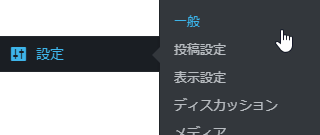
そして、「WordPress アドレス (URL)」ボックスと「サイトアドレス (URL)」ボックスのアドレスを、「http://」から「https://」の形に書き換えます。
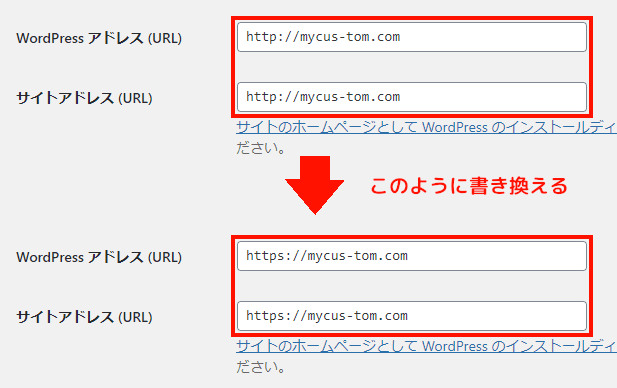
きちんと書き換えたことを確認したら、「変更を保存」ボタンを押しましょう。

これで、WordPressに設定したサイトアドレスの修正は完了です。
なお、この作業を行うと再度ログイン画面に切り替わりますので、そのことを覚えておいてください。
URLの正規化を行おう
現在、SSL化したあなたのWebサイトは、「http://独自ドメイン」と「https://独自ドメイン」のふたつのバージョンが存在しています。これをこのままにしておくと、検索エンジンはお互いを「コピーサイト」だと見なしてしまいます。
そのため、「http://独自ドメイン」を「https://独自ドメイン」にリダイレクトして、WebサイトのURLを一本化する処理を行わなければなりません。
これを、URLの正規化と言います。
URLの正規化については、こちらの記事で別途解説しているので、読んでみてください。
今回は、ロリポップ!サーバーのSSL化についての解説を行いました。
SSLの導入を終えたら、URLを正規化することを絶対に忘れないでください。
それでは、また。